
STIÙIREADH CLEACHDADH
PUING CHEUDNA
(AP300_ suidheachadh Ethernet)

Fiosrachadh mun chompanaidh Passtech Co., Ltd.
Dlighe-sgrìobhaidh ⓒ 2017 Passtech Inc. Gach còir glèidhte. Tha casg teann ort an sgrìobhainn seo a chopaigeadh, fhoillseachadh, a sgaoileadh no a chleachdadh ann am pàirt no gu h-iomlan airson adhbharan sam bith a bharrachd air an fheadhainn airson a bheil an sgrìobhainn seo air fhoillseachadh. Tha dlighe-sgrìobhaidh aig an sgrìobhainn seo agus tha fiosrachadh dìomhair agus còraichean seilbh inntleachdail eile aig Passtech Inc ann.
Glèidhidh Passtech Inc. a’ chòir atharraichean a dhèanamh air na h-aplacaidean no seirbheisean aige no stad a chuir air tagradh no seirbheis sam bith aig àm sam bith gun rabhadh. Bidh Passtech a’ toirt seachad taic teachdaiche ann an grunn raointean teignigeach ach chan eil làn chothrom aige air dàta a thaobh cleachdadh agus cleachdadh thoraidhean luchd-ceannach.
Mar sin, chan eil Passtech a’ gabhail uallach sam bith agus chan eil e an urra ri tagraidhean teachdaiche no dealbhadh bathar-bog no coileanadh co-cheangailte ri siostaman no tagraidhean a tha a’ toirt a-steach toraidhean Passtech. A bharrachd air an sin, chan eil Passtech a’ gabhail uallach sam bith agus chan eil e an urra ri bhith a’ briseadh peutantan agus / no còraichean seilbh inntleachdail no gnìomhachais sam bith eile aig treas phàrtaidhean, a dh’ fhaodadh tighinn bho thaic a thug Passtech seachad.
Tha sgrìobhadh an fhiosrachaidh anns an leabhar-làimhe seo air a dhèanamh cho fad 's as aithne dhuinn. Chan eil Passtech a’ gealltainn ceart agus iomlanachd an fhiosrachaidh a tha air a thoirt seachad san leabhar-làimhe seo agus dh’ fhaodadh nach bi e cunntachail airson milleadh a thig bho fhiosrachadh ceàrr no neo-choileanta. Leis, a dh’ aindeoin ar n-oidhirpean, is dòcha nach tèid mearachdan a sheachnadh gu tur, tha sinn an-còmhnaidh taingeil airson na molaidhean feumail agad.
Tha an ionad leasachaidh againn ann an Coirea a Deas gus taic theicnigeach a thoirt seachad. Airson taic theicnigeach sam bith cuir fios chun sgioba taic theicnigeach againn mar gu h-ìosal;
Post-d: passtech@esmartlock.com
Ullachadh cho-phàirtean
SETUP co-phàirtean

Diagram suidheachadh
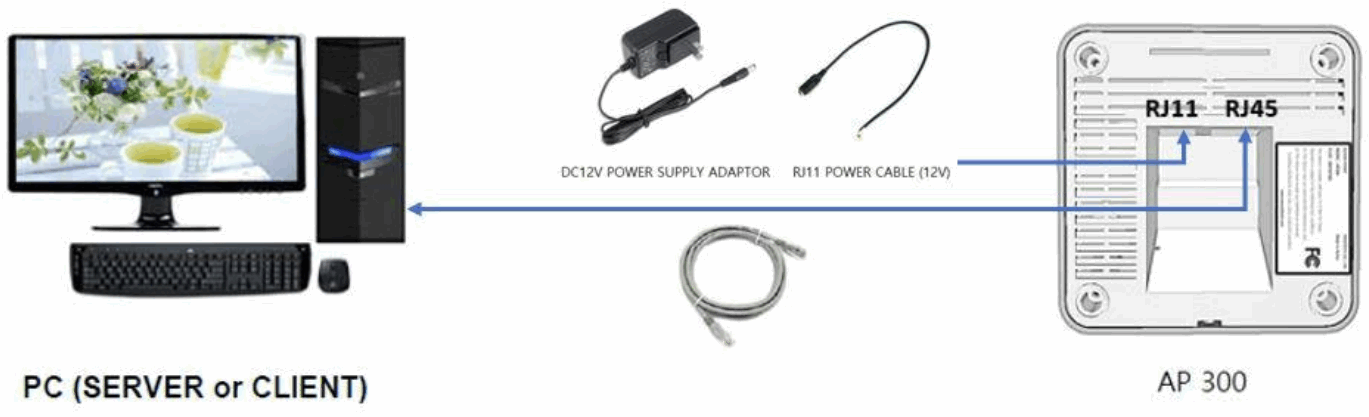
Suidheachadh AP
Diagram conaltraidh SERVER & AP300
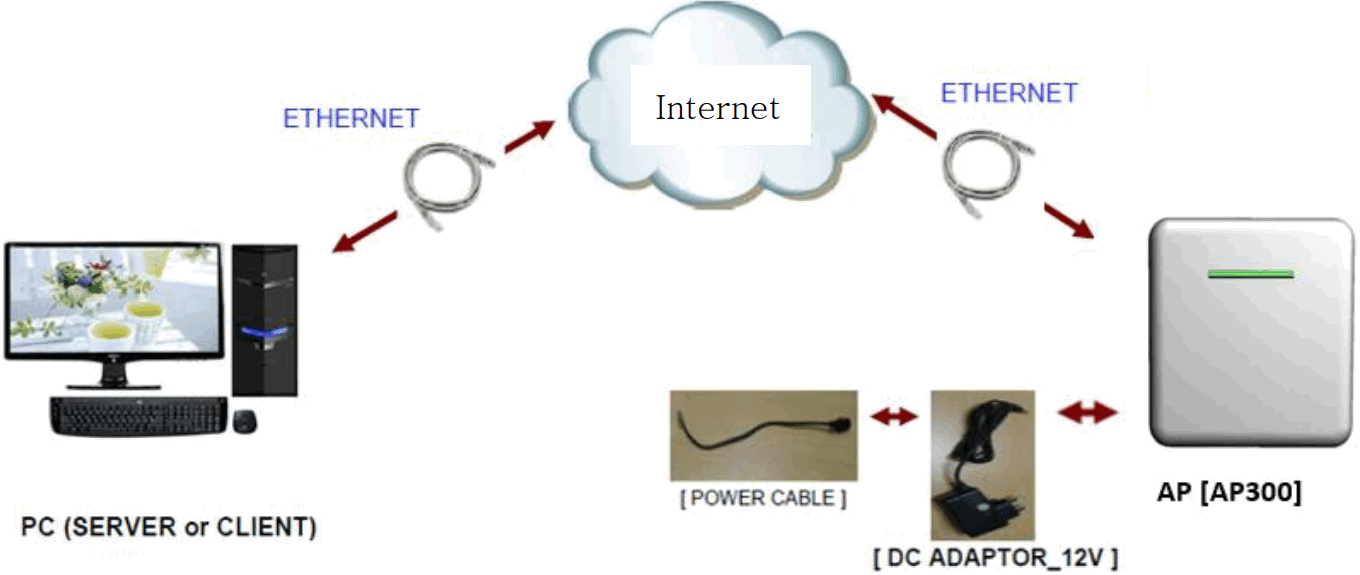
Suidheachadh AP
Mus cruthaich thu cunntas AP, feuch an toir thu sùil air PC IP agus TCP/IP an-toiseach le bhith a’ ruith ‘Command Prompt’ agus cuir a-steach àithne ‘ipconfig’ mar gu h-ìosal.
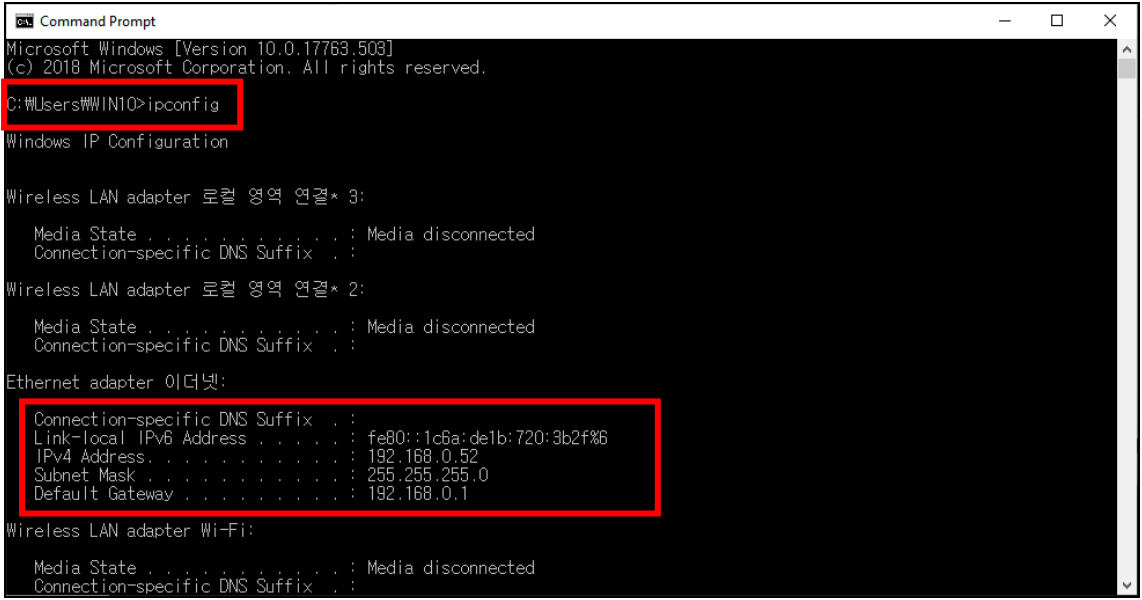
① Fosgail 'AP300 (2Bytes Floor)'.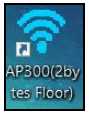

② Cliog air a’ phutan ‘Search’.
Thèid seòladh Mac agus IP de AP200 ceangailte a shealltainn air Liosta AP.
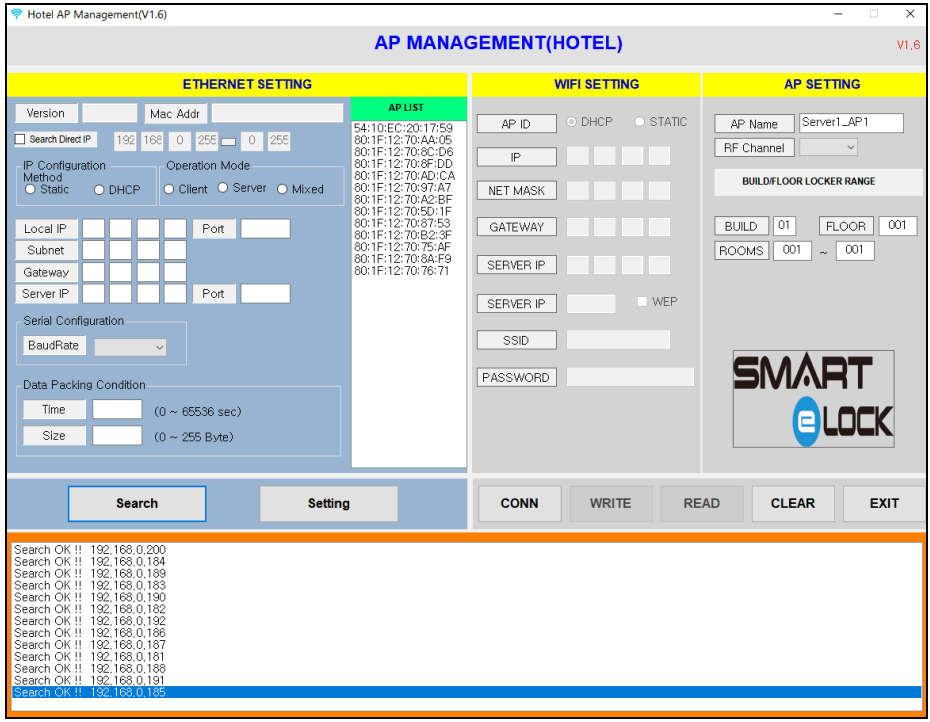
③ Tagh AP a tha thu airson a rèiteachadh bhon liosta AP, agus cuir a-steach luachan ann an 'Ethernet Setting' a 'toirt iomradh air an tuairisgeul gu h-ìosal.
| Nì | Tuairisgeul |
| IP ionadail | AP IP Dèan cinnteach nach eil an IP seo air a shònrachadh ach don AP seo |
| Port ionadail | Sònraich àireamh a’ phuirt leat fhèin (Default: 5000) |
| Fo-lìon | Cuir a-steach an luach (Subnet Mask) air a sgrùdadh ann an Command Prompt |
| Geata | Cuir a-steach an luach (Geata bunaiteach) air a sgrùdadh ann an Command Prompt |
| IP am frithealaiche | Cuir a-steach an luach (Seòladh IPv4) air a sgrùdadh ann an Command Prompt |
| Port frithealaiche | Cuir a-steach àireamh a’ phuirt mar a chaidh a shuidheachadh sa phrògram Server (Default 2274) |
④ Cliog air a’ phutan ‘Setting’ gus am fiosrachadh a shàbhaladh don AP taghte agus thoir sùil air an teachdaireachd ‘Setting OK’ bhon bhogsa teachdaireachd gu h-ìosal.
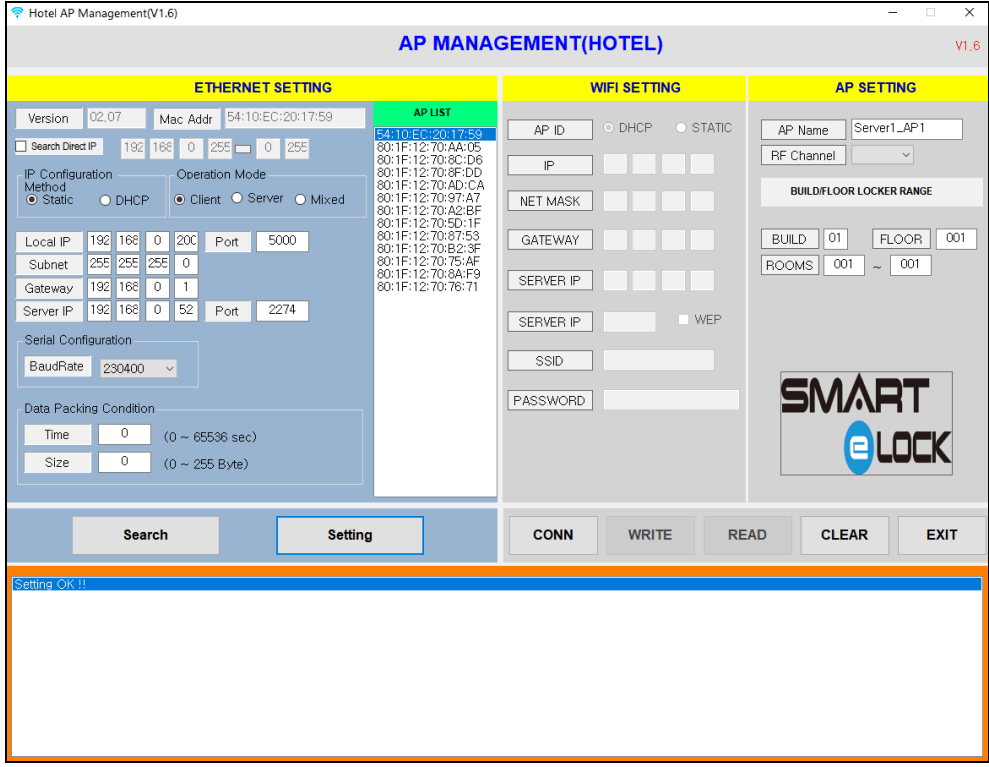
⑤ Tagh RF Channel agus an uairsin cliog air a’ phutan ‘Conn’ agus thoir sùil air an teachdaireachd ‘Connected OK’ bhon bhogsa teachdaireachd.
Ma tha e ceangailte gu math, thèid na putanan ‘SGRÌOBH’ agus ‘READ’ a chuir an gnìomh.

⑥ Cliog air a’ phutan ‘READ’ gus sùil a thoirt air an fhiosrachadh a chaidh a shàbhaladh an-dràsta.
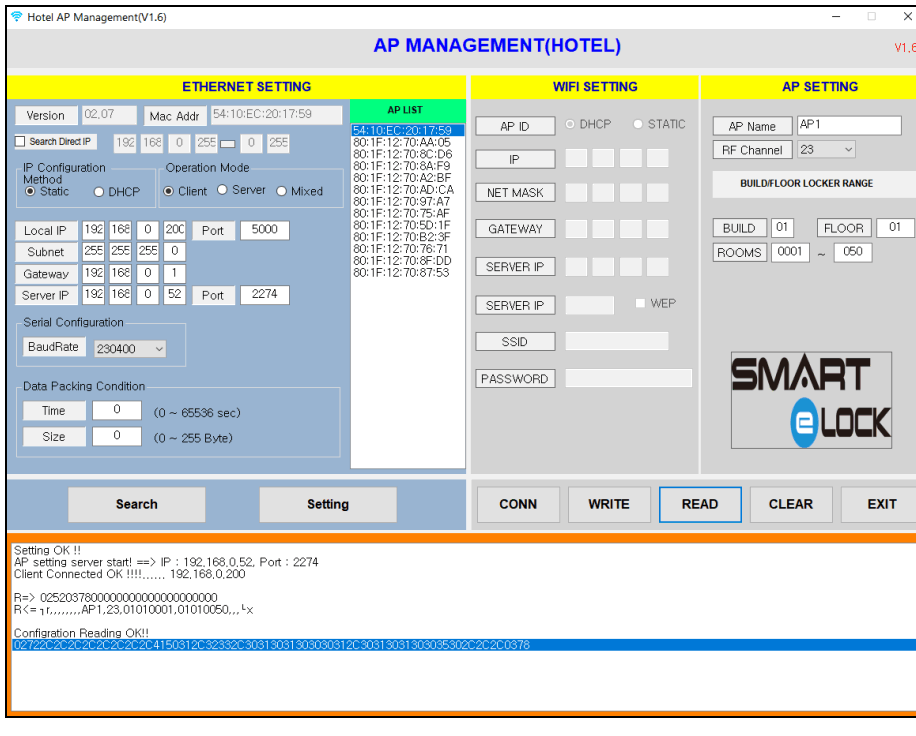
⑦ Cuir a-steach luachan ann an 'AP Setting' a 'toirt iomradh air an tuairisgeul gu h-ìosal.
| Nì | Tuairisgeul |
| Ainm AP | Ainm AP a thèid a chuir a-steach do Chunntas AP sa phrògram Cliant Sònraich ID AP leat fhèin, ach na dèan dùblachadh Chan eil ach aibideil Beurla agus àireamhan rim faighinn (Chan urrainn àite sam bith no caractaran sònraichte a bhith ann) |
| Sianal RF | Sianalan RF a bu mhath leat ceangal (11 ~ 25) |
| TOGAIL | Àireamh togail (1 ~ 50) |
| LAOIDH | Àireamh ùrlair (1 ~ 99) |
| SEòmraichean | Àireamhan rùm (1 ~ 999) |
⑧ Cliog air a’ phutan ‘SGRÌOBH’ gus fiosrachadh an AP taghte a shàbhaladh agus thoir sùil air an teachdaireachd ‘Configuration writing OK’ bhon bhogsa teachdaireachd.
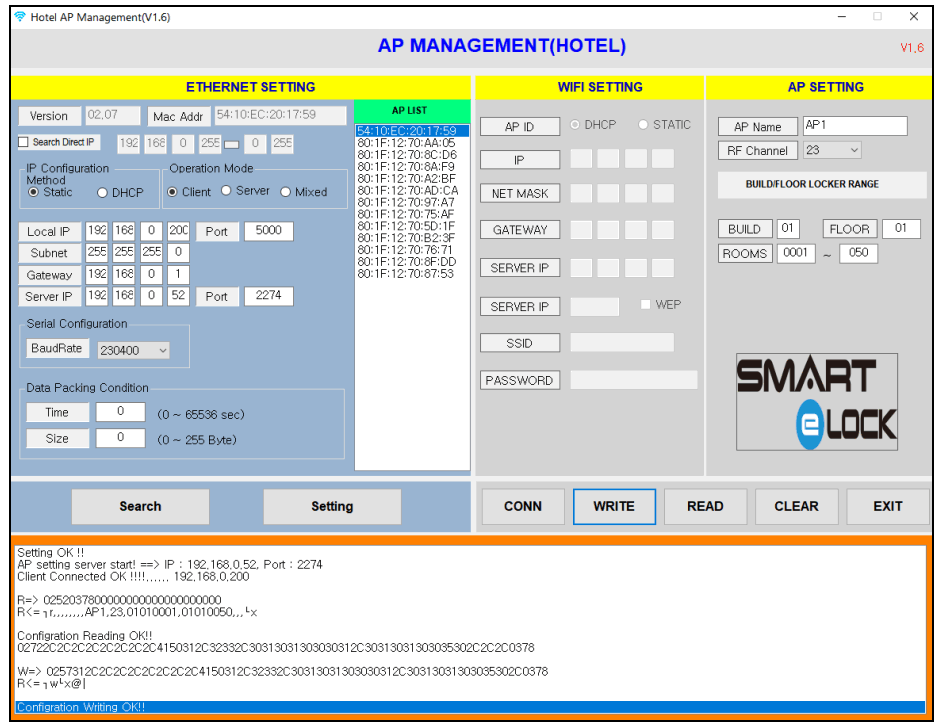
⑨ Cliog air a’ phutan ‘READ’ a-rithist gus faighinn a-mach a bheil luachan an t-suidheachaidh air an sàbhaladh gu ceart.
⑩ Ma tha thu airson AP eile a shuidheachadh, lean na ceumannan bho ②.
⑪ Às deidh an suidheachadh a chrìochnachadh, cliog air ‘EXIT’ gus an uinneag a dhùnadh.
⑫ Cliog air a’ phutan ‘Ùr’ bho uinneag cunntas AP gus fiosrachadh ùr a chuir a-steach.
⑬ Cuir a-steach na nithean a leanas agus cliog air a’ phutan ‘Sàbhail’ gus am fiosrachadh a chaidh a chuir a-steach a shàbhaladh.
| Nì | Tuairisgeul |
| Ainm AP | Cuir a-steach ainm AP a shuidhich thu ann an Roghainnean AP |
| Bratach ùrachadh IP an fhrithealaiche | Thoir sùil gus am fiosrachadh ùrachadh gu fèin-ghluasadach gu prògram an Fhrithealaiche |
| AP IP | Cuir a-steach seòladh IP AP a shuidhich thu ann an Roghainnean AP |
| IP am frithealaiche | Cuir a-steach seòladh IP PC anns a bheil frithealaiche air a chuir a-steach |
| Port frithealaiche | Port frithealaiche cuir a-steach (Bunaiteach: 2274) |
| Seanail | Cuir a-steach RF Channel a shuidhich thu ann an Roghainnean AP |
| Togalach Àir. | Tagh àireamh togail a shuidhich thu ann an Roghainnean AP |
| ID buidhne | Cuir a-steach àireamh buidhne a shuidhich thu ann an Roghainnean AP |
| Glasadh Tòisich | Cuir a-steach àireamh seòmar tòiseachaidh a’ ghlas a shuidhich thu ann an Roghainnean AP |
| Deireadh glas | Cuir a-steach àireamh seòmar crìochnachaidh a’ ghlas a shuidhich thu ann an Roghainnean AP |
| Inbhe AP | A 'feitheamh / Ceangail OK / Ceangal Mearachd |
| ID Cruth AP | Tagh ID Layout AP mar a shuidhich thu ann an Custom Layout |
⑭ Ma tha thu airson am fiosrachadh ùrachadh, tagh an cunntas AP bhon liosta agus cliog air a’ phutan ‘Ùraich’ gus na bogsaichean a-steach a chuir an gnìomh. Cuir a-steach am fiosrachadh ùraichte agus cliog air a’ phutan ‘Sàbhail’ gus ùrachadh.
⑮ Ma tha thu airson am fiosrachadh a dhubhadh às, tagh an cunntas AP bhon liosta agus cliog air a’ phutan ‘Sguab às’ gus cuir às.
Suidheachadh frithealaiche
Ro-shuidheachadh an fhrithealaiche (DB Connection)
① Atharraich an àrainneachd files airson a’ cheangal DB mus cuir thu am prògram frithealaiche conaltraidh an gnìomh. Ruith “ConfigSetting.exe” sa phasgan far a bheil am prògram air a chuir a-steach.
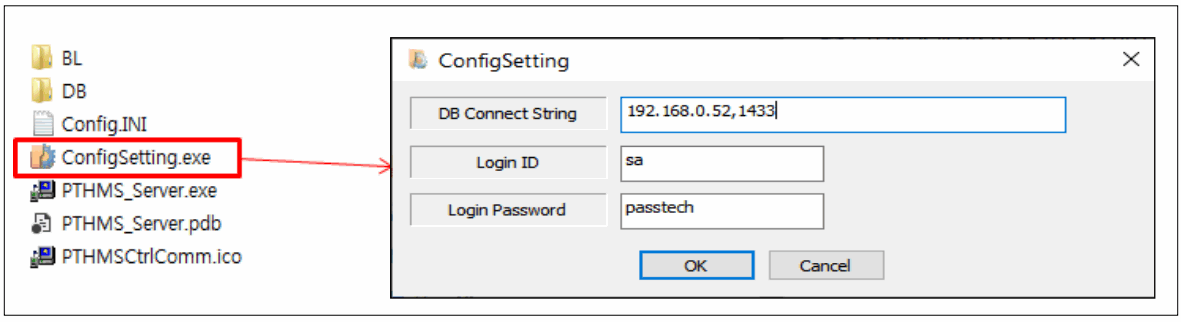
② Cuir a-steach am fiosrachadh Connect gus DB a cheangal.
Mar eisimpleir) 192.168.0.52,1433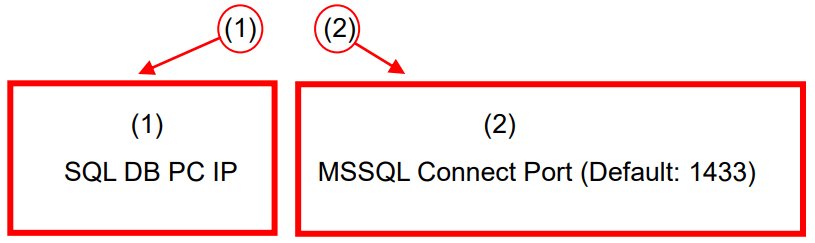
③ Ruith am prògram frithealaiche (PTHMS_Server.exe). 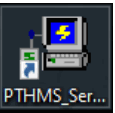
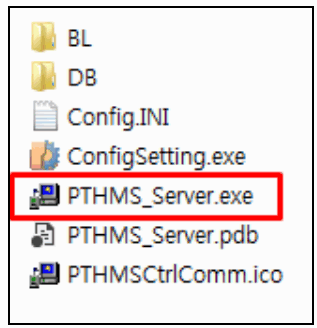
④ Cliog air “Config” agus cuir fiosrachadh mar gu h-ìosal;
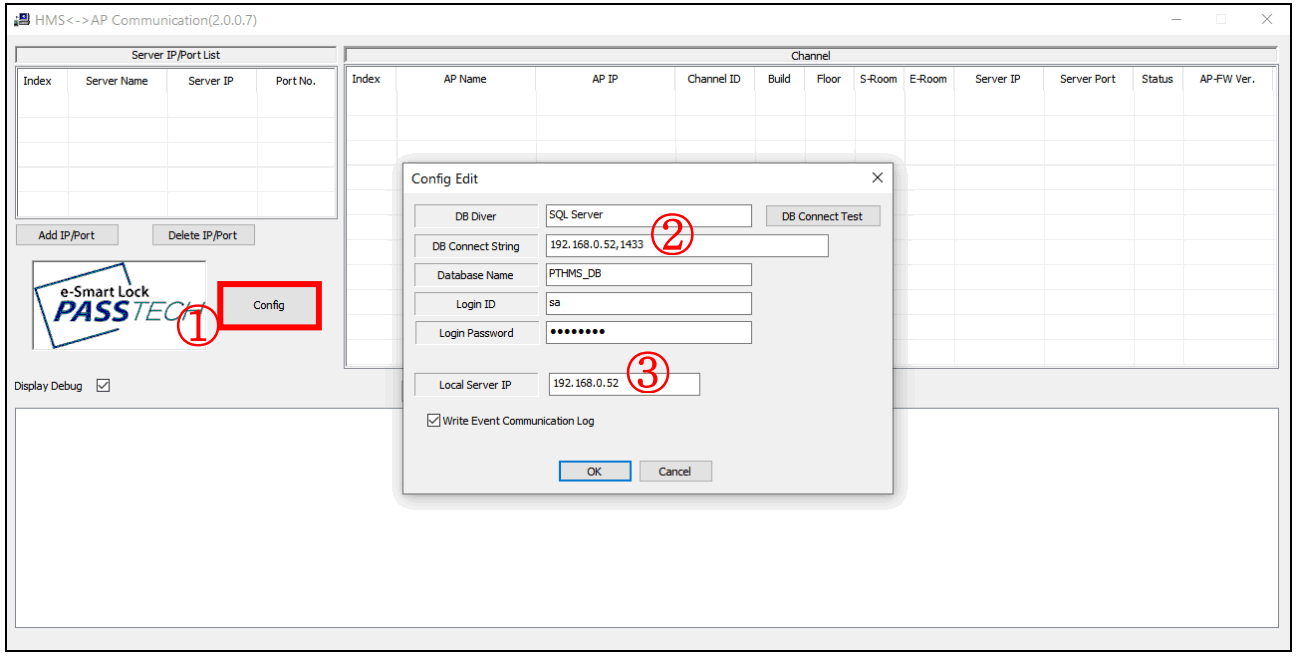
➔ Cuir fiosrachadh an aon rud ris an fhear a chuir thu airson an t-suidheachadh config gu h-àrd. (Is e IP an fhrithealaiche ionadail an IP PC agad)
Mar eisimpleir) 192.168.0.52,1433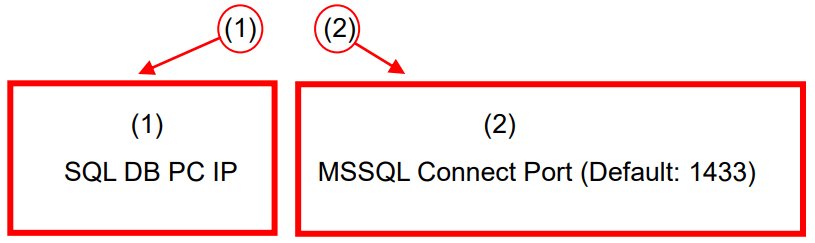
Ceangal frithealaiche
① Ruith am prògram frithealaiche (PTHMS_Server.exe). 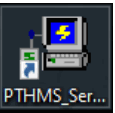
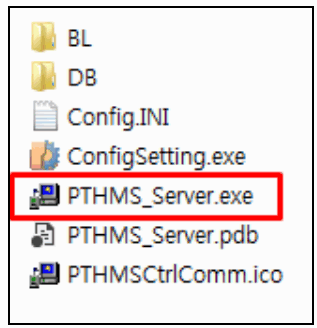
② Tha am prògram air a thòiseachadh mar a chithear gu h-ìosal.
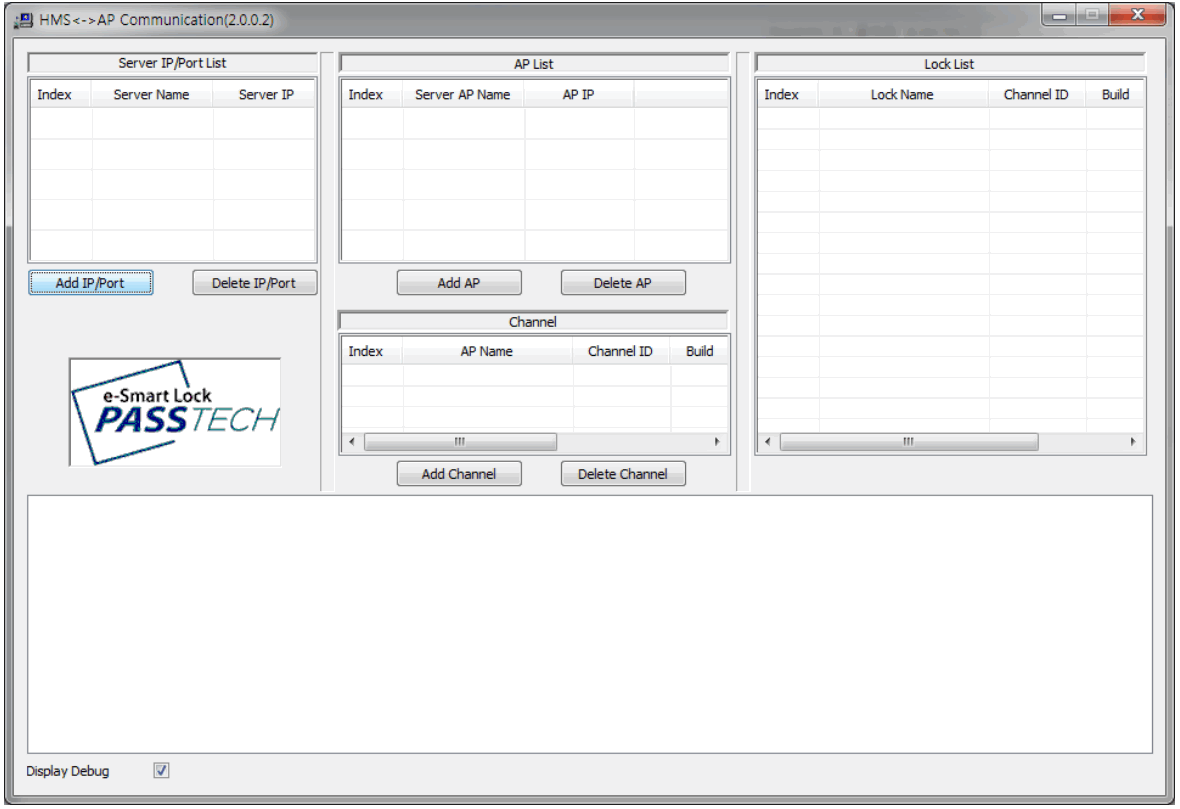
③ Mura h-eil an SQL DB ruigsinneach, cha tèid am prògram gu h-àrd a chur gu bàs.
Nochdaidh an sgrìn Configuration Connection DB, agus feumaidh tu a dhol a-steach don luach ceangail DB mar a chithear gu h-ìosal. (Thoir sùil air susbaint 4-1)
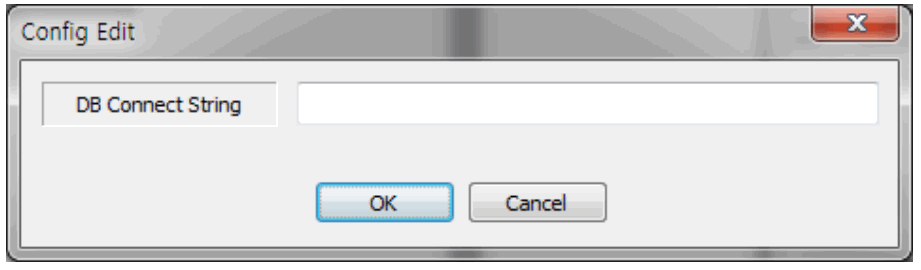
④ Is e an Cunntas Freiceadan am pàirt a shuidhicheas am port conaltraidh gus dàta fhaighinn no a chuir bhon AP.
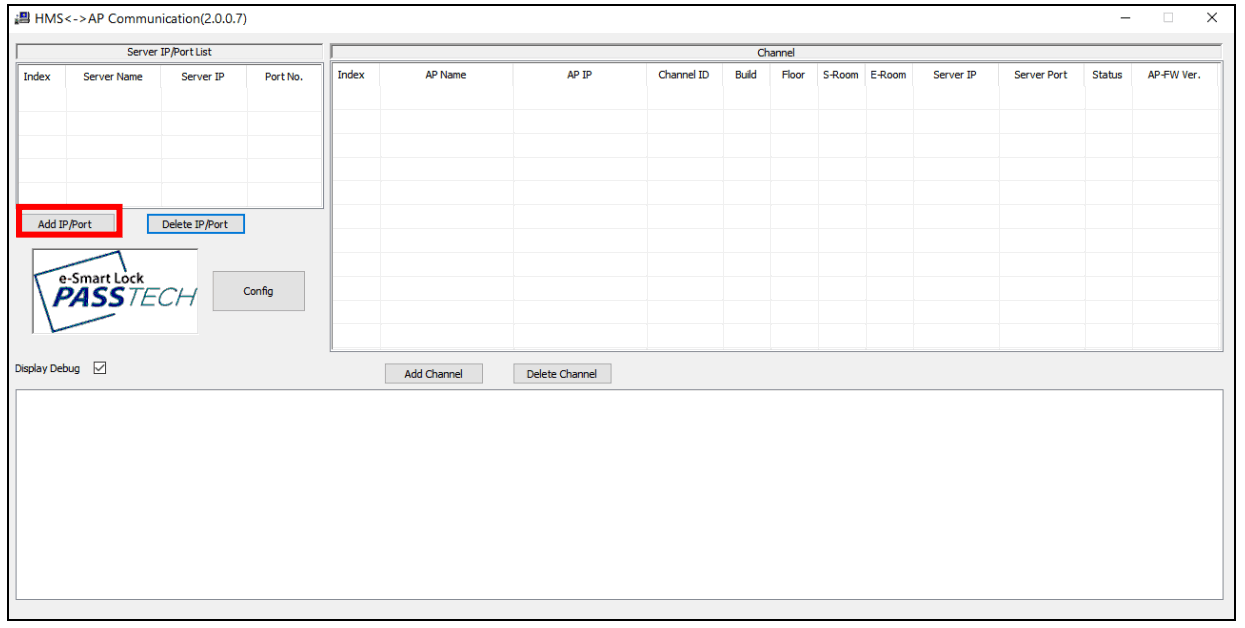
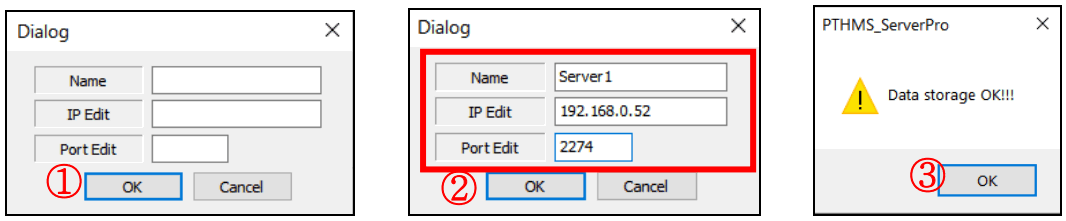
⑤ Cliog “Cuir IP / Port ris”, agus aon uair ‘s gum faic thu scrion Còmhraidh, cuir a-steach ainm frithealaiche, seòladh IP far a bheil am frithealaiche air a chuir a-steach, agus àireamh a’ phuirt. An uairsin, cliog air “OK” gus cunntas seirbheis a chruthachadh.
⑥ Cho luath ‘s a thèid cunntas an fhrithealaiche a chruthachadh gu soirbheachail, chì thu scrion gu h-ìosal.
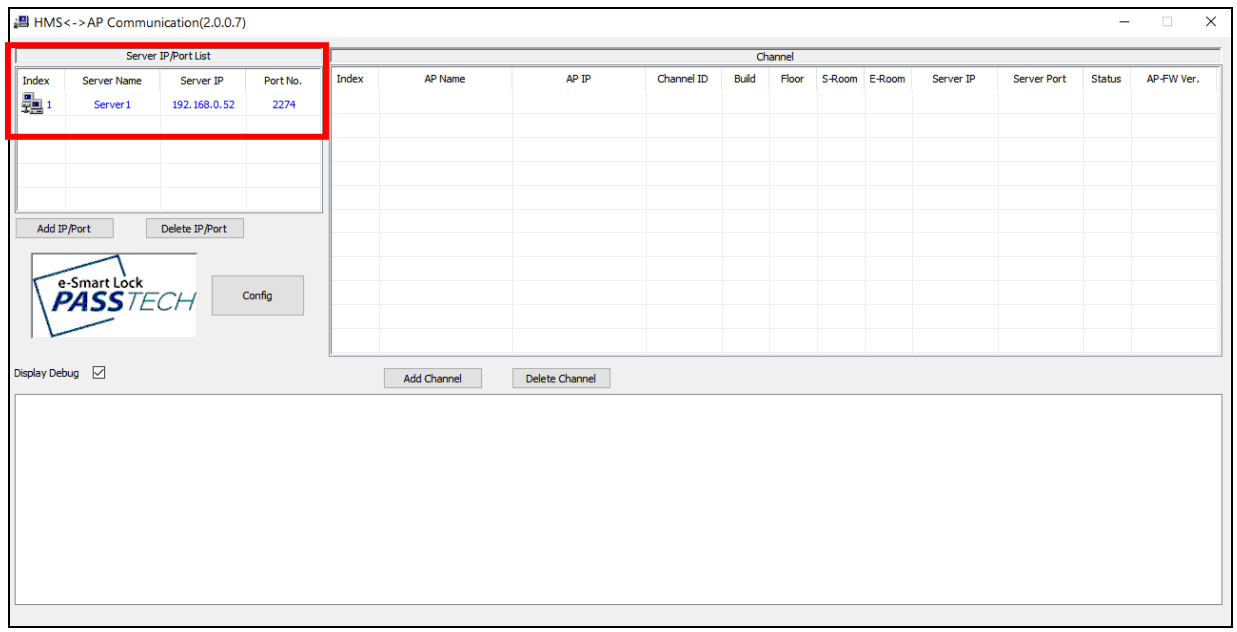
⑦ 'S e seo a' phàirt far an urrainn dhut clàradh an AP fiosrachadh a 'ceangal ri Server, a tha thu air a shuidheachadh bho AP Management Program. (Feumar AP Client a chuir air dòigh ro seo. - thoir sùil air 3-2)
⑧ Cliog air “Cuir Sianal ris”
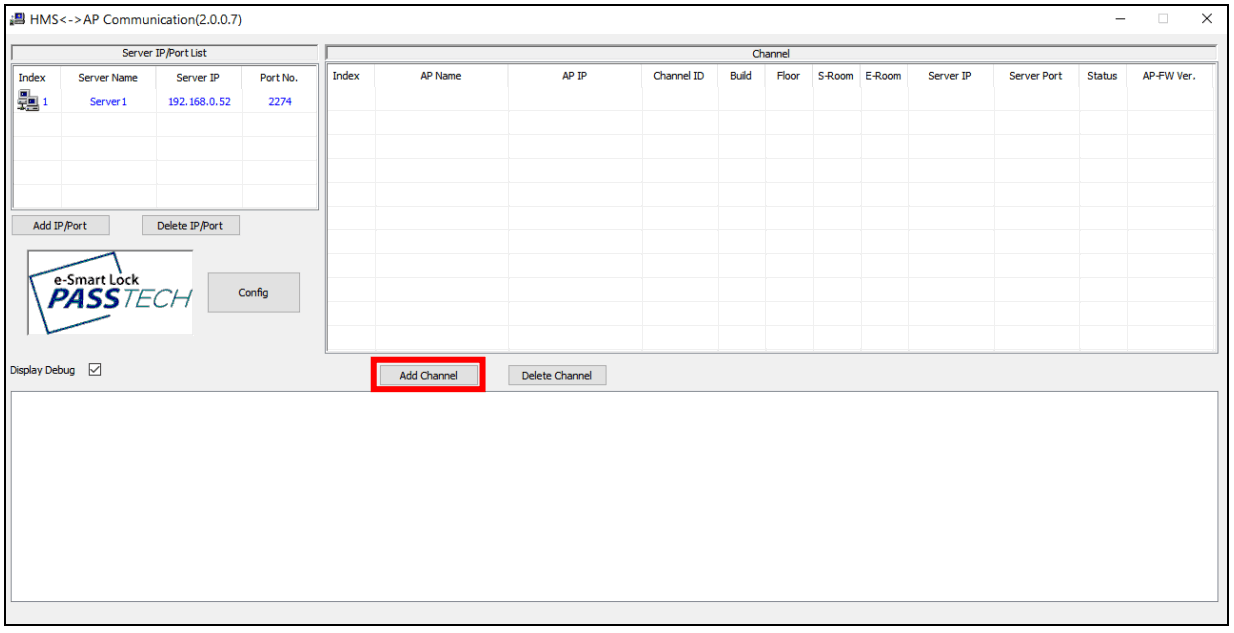
⑨ Cuir am fiosrachadh gu lèir an aon rud ri AP Client.
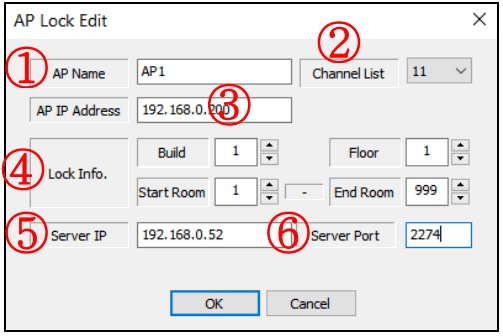
| ① | Ainm AP (feumaidh e a bhith co-ionann ri AP Client) |
| ② | Àireamh seanail (feumaidh e a bhith co-ionann ri AP Client) |
| ③ | Seòladh IP AP (an aon IP ri IP ionadail ann an AP Client) |
| ④ | Fiosrachadh glasaidh. (Togail #, Làr #, Seòmar Tòiseachaidh / Deireannach # -> feumaidh a bhith co-ionann ri AP Client) |
| ⑤ | IP frithealaiche (do PC IP) |
| ⑥ | Port an Fhrithealaiche (Bunaiteach: 2274) |
⑩ Cho luath ‘s a bhios e ceangailte, chì thu e air bogsa Channel.
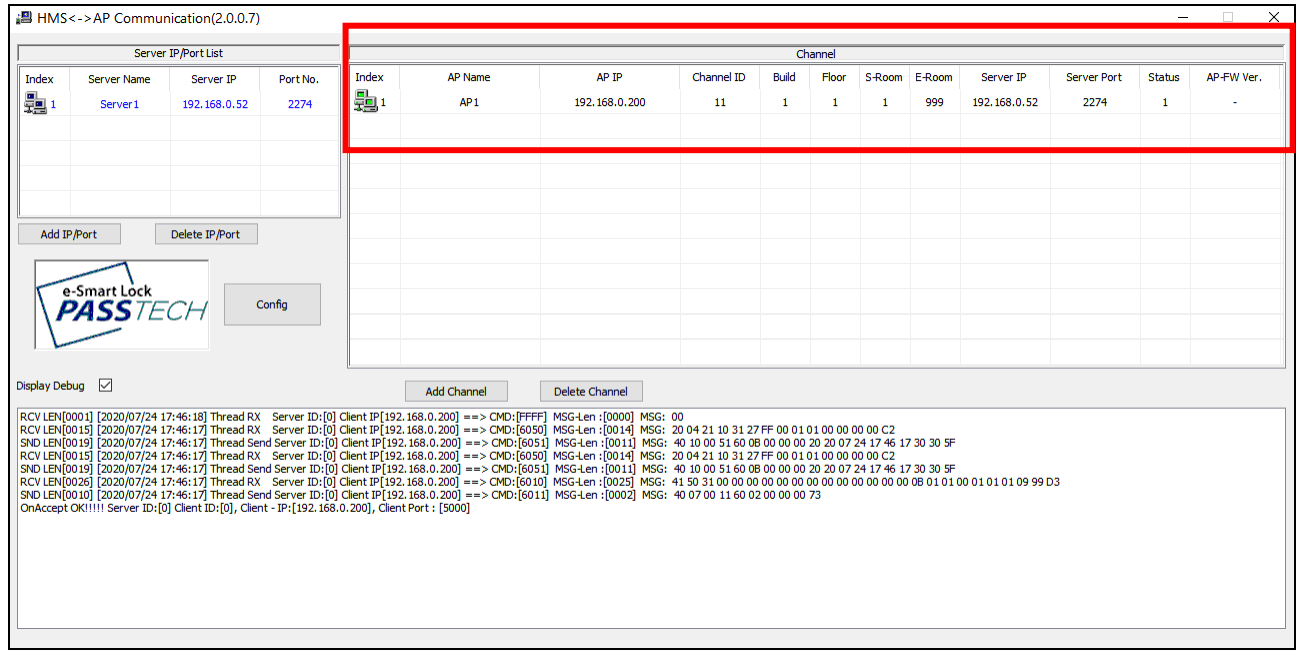
| Nì | Tuairisgeul |
| Ceangailte | |
| Air a dhì-cheangal Dèan cinnteach a bheil fiosrachadh AP ann am prògram AP Setting and Client mar an ceudna, agus gu bheil an càball AP ceangailte gu math |
|
| Gun cheangal |
Tòiseachadh agus dùnadh an fhrithealaiche
- Tòiseachadh prògram frithealaiche
① Ruith am prògram frithealaiche (PTHMS_Server.exe).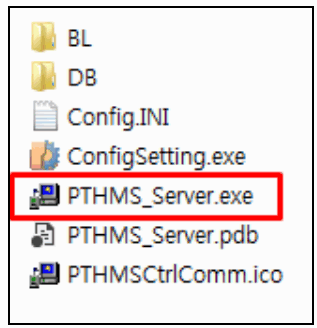 ② Nuair a bhios am prògram a’ ruith, thèid Tray-Icon a chruthachadh mar gu h-ìosal.
② Nuair a bhios am prògram a’ ruith, thèid Tray-Icon a chruthachadh mar gu h-ìosal.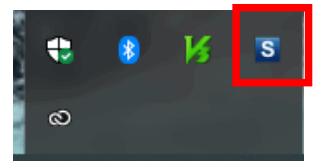
- Am prògram a dhùnadh sìos
Gus am prògram fhàgail, cliog deas air Ìomhaigh an Fhrithealaiche air an Tray-Icon agus cliog air “Exit”., No faodar toirt air crìochnachadh anns a’ Mhanaidsear Gnìomha.
Sònrachadh
| Nì | Mion-fhiosrachadh |
| Stuth | ABS |
| Conaltradh | 2.4Ghz Zigbee (COMM glas air-loidhne) TCP/IP(SERVER COMM) |
| Tèarainteachd | AES128 |
| Solar cumhachd | Adapter DC 12V & POE (IEEE802.3af) |
| Comharra | LED |
| Tomhas | 101.60mm * 101.60mm * 27.50mm |
| Obrachadh TEMP | 0 ℃ ~ 50 ℃ |
| Teisteanas | CE, FCC |
***** Tha an siostam glasaidh àirneis seo air a chleachdadh ann an taighean-òsta, oifisean, agus àite sam bith nach eil ann an àite còmhnaidh.
Aithris Riaghlaidh
Aithris Pàirt 15.105 FCC (Clas A)
Chaidh deuchainn a dhèanamh air an uidheamachd seo agus chaidh a lorg gu bheil e a’ gèilleadh ris na crìochan airson inneal didseatach Clas A, a rèir pàirt 15 de Riaghailtean FCC. Tha na crìochan sin air an dealbhadh gus dìon reusanta a thoirt seachad an-aghaidh casg cronail nuair a bhios an uidheamachd air obrachadh ann an àrainneachd malairteach. Bidh an uidheamachd seo a’ gineadh, a’ cleachdadh, agus faodaidh e lùth tricead rèidio a radiachadh agus, mura tèid a chuir a-steach agus a chleachdadh a rèir an leabhar-làimhe stiùiridh, dh’ fhaodadh e bacadh cronail a chuir air conaltradh rèidio. Tha gnìomhachd an uidheamachd seo ann an sgìre còmhnaidh dualtach bacadh cronail adhbhrachadh agus sa chùis sin feumaidh an neach-cleachdaidh am bacadh a cheartachadh aig a chosgais fhèin.
Aithris Pàirt 15.21 FCC
Dh ’fhaodadh atharrachaidhean no atharrachaidhean sam bith nach deach aontachadh gu sònraichte leis a’ phàrtaidh le uallach gèilleadh gèilleadh ùghdarras an neach-cleachdaidh an uidheamachd seo obrachadh. Chan fhaod an inneal seo a bhith air a cho-shuidheachadh no ag obair ann an co-bhonn ri antenna no inneal-sgaoilidh eile.
Aithris Taisbeanaidh RF (MPE)
Feumar an antenna (ean) a chuir a-steach gus am bi astar dealachaidh co-dhiù 20 cm air a chumail suas eadar an radiator (antenna) agus a h-uile duine fad na h-ùine.
Dearbhadh Co-chòrdaidh an t-solaraiche
47 CFR § 2.1077 Fiosrachadh Gèillidh
Pàrtaidh cunntachail -
Cairt com
Seòladh: 1301 S. Beach Blvd. Ste-P La Habra, CA 90631
Fòn.: 562-943-6300
Post-d: esmartlock@cardcom.com
Tionndadh: 1.0
http://www.esmartlock.com
Sgrìobhainnean/Goireasan
 |
Àite inntrigidh Passtech AP300 [pdfStiùireadh Cleachdaiche AP300, W6YAP300, Puing Ruigsinneachd AP300, Puing Ruigsinneachd, Puing |



